Ինչպե՞ս պատճենել սյունակը և տեղադրել Excel- ում միայն եզակի գրառումները:
Բազմաթիվ կրկնօրինակներով սյունակի համար գուցե հարկ լինի ձեռք բերել այս ցուցակի պատճենը `միայն եզակի արժեքներով: Ինչպե՞ս կարող ես դրան հասնել: Այս հոդվածում մենք տրամադրում ենք Excel- ում սյունակների ցուցակից միայն եզակի գրառումները տեղադրելու երկու եղանակ:
Ընդլայնված զտիչ գործառույթով ցուցակից կպցրեք միայն եզակի գրառումները
Excel- ի համար Kutools- ով տեղադրեք ցուցակից միայն եզակի գրառումները
 Ընդլայնված զտիչ գործառույթով ցուցակից կպցրեք միայն եզակի գրառումները
Ընդլայնված զտիչ գործառույթով ցուցակից կպցրեք միայն եզակի գրառումները
Դուք կարող եք օգտագործել Advanced Filter գործառույթը ՝ Excel- ում որոշակի ցուցակից միայն եզակի ռեկոդները պատճենելու և տեղադրելու համար: Խնդրում եմ, արեք հետևյալ կերպ.
1. Ընտրեք սյունակների ցուցակը, որը ցանկանում եք տեղադրել միայն եզակի: Եվ հետո կտտացրեք Ամսաթիվ > Առաջադեմ, Տեսեք,

2. Պատուհանման մեջ Ընդլայնված զտիչ երկխոսության տուփ, անհրաժեշտ է.
1) Ընտրեք Պատճենեք այլ վայր տարբերակը գործողություն Բաժին;
2): Մեջ Պատճենել տուփը կտտացրեք  եզակի արժեքները տեղադրելու համար դատարկ բջիջ ընտրելու կոճակ;
եզակի արժեքները տեղադրելու համար դատարկ բջիջ ընտրելու կոճակ;
3) Ստուգեք Միայն եզակի գրառումներ տուփ;
4) Սեղմիր OK կոճակ Տեսեք,

Դրանից հետո դուք կարող եք տեսնել, որ ցուցակում միայն եզակի արժեքներն են տեղադրվում ձեր նշված սյունակում:
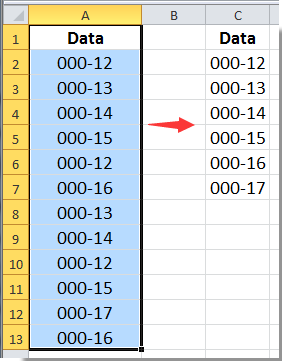
 Excel- ի համար Kutools- ով տեղադրեք ցուցակից միայն եզակի գրառումները
Excel- ի համար Kutools- ով տեղադրեք ցուցակից միայն եզակի գրառումները
Հետ Ընտրեք Կրկնօրինակ և եզակի բջիջներ օգտակարությունը Excel- ի համար նախատեսված գործիքներ, Դուք կարող եք հեշտությամբ տեղադրել որոշակի ցուցակից միայն եզակի արժեքները:
Excel- ի համար նախատեսված գործիքներ. Excel- ի ավելի քան 300 հարմարավետ հավելումներով, 30 օրվա ընթացքում անվճար փորձեք առանց սահմանափակումների: Ստացեք հիմա 60-օրյա անվճար փորձաշրջանի համար
1. Ընտրեք այն ցանկը, որը ցանկանում եք տեղադրել միայն եզակի արժեքները: Դրանից հետո կտտացրեք Կուտոլս > ընտրել > Ընտրեք Կրկնօրինակ և եզակի բջիջներ, Տեսեք,

2. Մեջ Ընտրեք Կրկնօրինակ և եզակի բջիջներ երկխոսության տուփ, ընտրեք Բոլորը եզակի են (ներառյալ 1-ին կրկնօրինակները) տարբերակը, ապա կտտացրեք OK կոճակ Նոր երկխոսության պատուհանում նոր պատուհանում կտտացրեք OK կոճակ Տեսեք,

ՆշումԵթե ցանկանում եք ընտրել բացառիկ արժեքները, բացառությամբ առաջին կրկնօրինակների, ընտրեք Միայն եզակի արժեքներ տարբերակ.
3. Այժմ ընտրված են բոլոր եզակի արժեքները, խնդրում ենք պատճենել դրանք ՝ սեղմելով Ctrl + C ստեղները միաժամանակ, ապա դրանք տեղադրեք նոր սյունակի հետ Ctrl + V ստեղները:

Սեղմեք ՝ սրա մասին ավելի մանրամասն տեղեկություններ ստանալու համարԸնտրեք Կրկնօրինակ և եզակի բջիջներ օգտակարությունը Excel- ի համար նախատեսված գործիքներ, Կամ 60-օրյա անվճար փորձնական ներբեռնում հիմա:
 Առնչվող հոդված:
Առնչվող հոդված:
Գրասենյակի արտադրողականության լավագույն գործիքները
Լրացրեք ձեր Excel-ի հմտությունները Kutools-ի հետ Excel-ի համար և փորձեք արդյունավետությունը, ինչպես երբեք: Kutools-ը Excel-ի համար առաջարկում է ավելի քան 300 առաջադեմ առանձնահատկություններ՝ արտադրողականությունը բարձրացնելու և ժամանակ խնայելու համար: Սեղմեք այստեղ՝ Ձեզ ամենաշատ անհրաժեշտ հատկանիշը ստանալու համար...

Office Tab- ը Tabbed ինտերֆեյսը բերում է Office, և ձեր աշխատանքը շատ ավելի դյուրին դարձրեք
- Միացնել ներդիրներով խմբագրումը և ընթերցումը Word, Excel, PowerPoint- ով, Հրատարակիչ, Access, Visio և Project:
- Բացեք և ստեղծեք բազմաթիվ փաստաթղթեր նույն պատուհանի նոր ներդիրներում, այլ ոչ թե նոր պատուհաններում:
- Բարձրացնում է ձեր արտադրողականությունը 50%-ով և նվազեցնում մկնիկի հարյուրավոր սեղմումները ձեզ համար ամեն օր:

